u盘不被虚拟机识别不了 linux虚拟机不识别u盘怎么办
发布时间:2016-09-26 09:12:44作者:知识屋
u盘不被虚拟机识别不了 linux虚拟机不识别u盘怎么办。u盘平时在我们使用的时候,总是会非常的方便好用,所以使用的人也是非常的多的。但是当我们在用到电脑的虚拟机的时候,却发现电脑识别不了了。那么我们应该怎么办呢?一起来看看吧。
U盘不被虚拟机识别的解决步骤:
1、我们首先运行虚拟机,然后依次查看“工具栏” – “VM” – “Settings” – “Hardware”,检查下“Device”栏目中有没有“USB Controller”,要是没有ADD的话那么添加 一个。如果有,那么我们继续点击它,然后查看右边是否全部都勾选了,如下图所示:
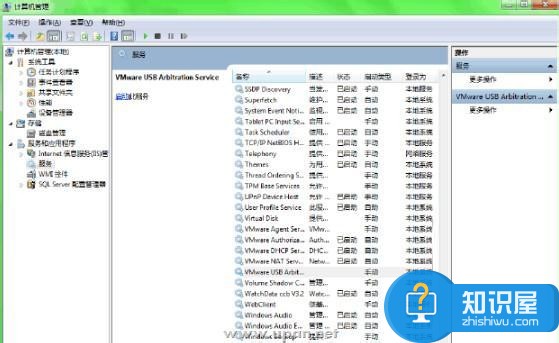
如果第三项是灰色的,没办法勾选,那是因为USB的端口不够用,在其他的虚拟机系统里用完了,此时我们可以打开一个其他的虚拟机系统,通过设置将里面“USB Controller”更改成“remove”,然后在回到原来的这个虚拟机系统中,重新ADD建立一个USB Controller,并且把三个选项都勾选,最后点击OK,重启系统!
2、重启系统后要是虚拟机提示:“Host USB device connections disabled”。详细的提示如下:
The connection to the VMware USB Arbitration Service was unsuccessful. Please check the status of this service in the Microsoft Management Console.
原因是在本机系统上没有开启“VMware USB Arbitration Service”
解决方法:在Win7操作系统中,右键计算机,点击管理->服务和应用程序->服务,找到“VMware USB Arbitration Service”,右键点击,启动即可。如下图所示:

3、再次重新启动虚拟操作系统,我们就可以看到桌面的右下角有USB的标志,如下图所示:
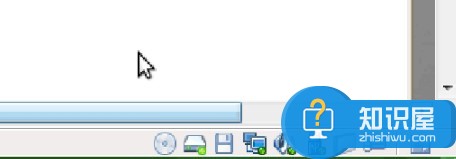
最后我们用鼠标点击这个标志,再选择“connect”,插入U盘即可识别到了。如下图所示:

对于我们遇到了这样的相应问题的时候,很多不熟悉的人肯定是不知道怎么解决的。上面的方法就介绍的非常到位,看懂了以后就可以自己动手去尝试了。
知识阅读
-
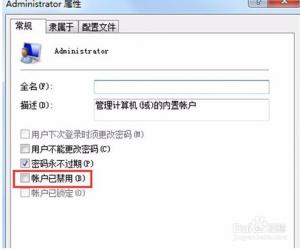
win7安装Adobe flash player提示权限不足是怎么回事 安装Adobe flash player提示权限不足怎么解决
-
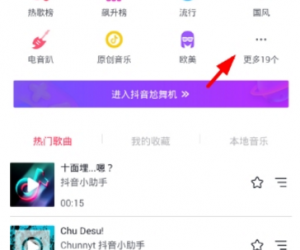
抖音最火的搞笑配音在哪找介绍 抖音搞笑配音视频怎么拍在哪设置
-
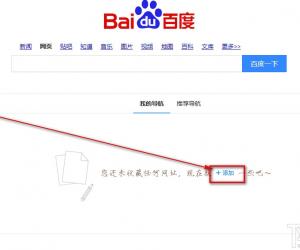
百度首页怎么添加自定义导航栏 如何自定义百度首页方法步骤
-

丁香园开启夜间勿打扰教程
-
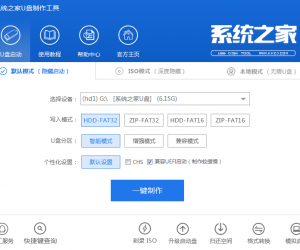
怎么制作无线u盘启动盘 制作无线u盘启动盘教程
-
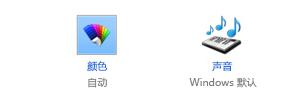
为Win8.1设置个性主题的诀窍 Win8.1系统个性主题的设置教程详解
-

vivo X6还原所有设置教程
-

支付宝手势怎么没了 找回支付宝钱包手势密码方法
-

Premiere图片处理之加特效,让画面逐渐变黑消失
-
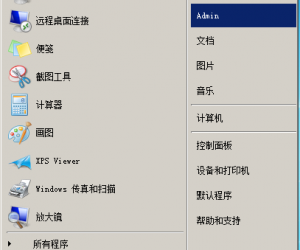
win7系统下查看当前登录用户名和密码 怎么查看win7系统电脑登陆用户名
软件推荐
更多 >-
1
 一寸照片的尺寸是多少像素?一寸照片规格排版教程
一寸照片的尺寸是多少像素?一寸照片规格排版教程2016-05-30
-
2
新浪秒拍视频怎么下载?秒拍视频下载的方法教程
-
3
监控怎么安装?网络监控摄像头安装图文教程
-
4
电脑待机时间怎么设置 电脑没多久就进入待机状态
-
5
农行网银K宝密码忘了怎么办?农行网银K宝密码忘了的解决方法
-
6
手机淘宝怎么修改评价 手机淘宝修改评价方法
-
7
支付宝钱包、微信和手机QQ红包怎么用?为手机充话费、淘宝购物、买电影票
-
8
不认识的字怎么查,教你怎样查不认识的字
-
9
如何用QQ音乐下载歌到内存卡里面
-
10
2015年度哪款浏览器好用? 2015年上半年浏览器评测排行榜!








































